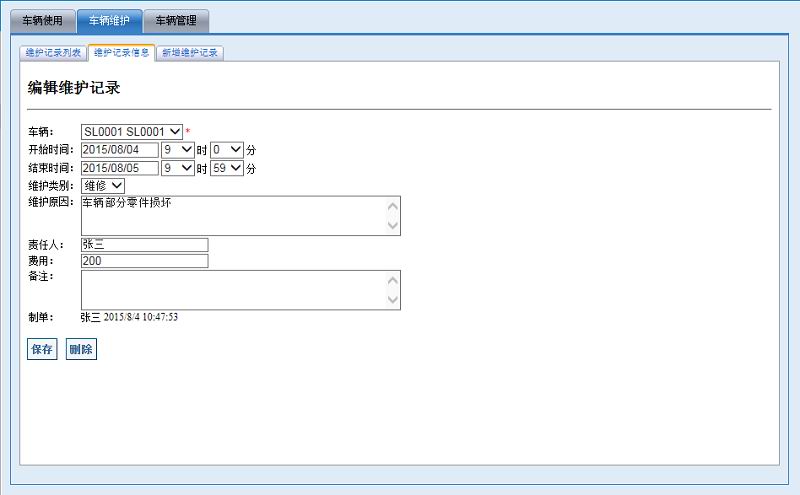您当前的位置:首页 > 产品文档
OA系统 6.5 车辆管理
车辆管理是为了使车辆管理统一化、制度化,合理有效的调配和使用各种车辆,最大限度的节约成本,真实的反映车辆的实际情况,尽可能地发挥最大经济效益并对公司所有车辆的保养和维修进行控制,以确保车辆安全、良好的运行。车辆管理主要基于单位车辆使用、维修和管理,车辆经过档案录入后即可进行车辆调度查询与分配,同时对用车记录与日常维修记录统一管理。
百灵OA的车辆管理由车辆使用、车辆维护和车辆管理三部分组成,主要是用于个人或部门申请、分配车辆和维护车辆信息。
1. 车辆管理
车辆管理主要用于车辆基础信息的维护,用户可以在这里新增车辆,也可以查看或编辑已存的车辆信息。
用户由导航菜单依次进入“行政事务/车辆管理”,点击“车辆管理”选项卡即可进入车辆管理,如下图所示。车辆管理共有三个选项卡,分别为车辆列表、车辆信息和新增车辆信息。
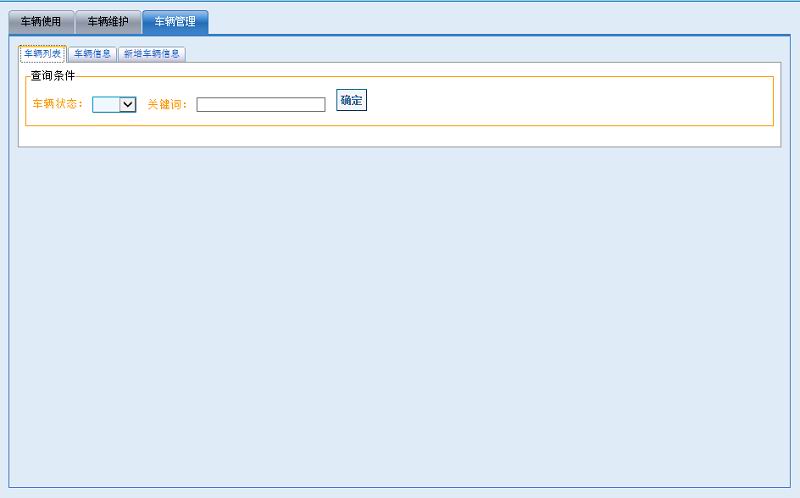
我们首先来说明“新建增车辆信息”的操作,点击“新增车辆信息”选项卡,跳转到“新增车辆信息”页面,页面内容如下图所示,我们填写和设置好车辆的相关数据后,点击“保存”按钮创建车辆信息。
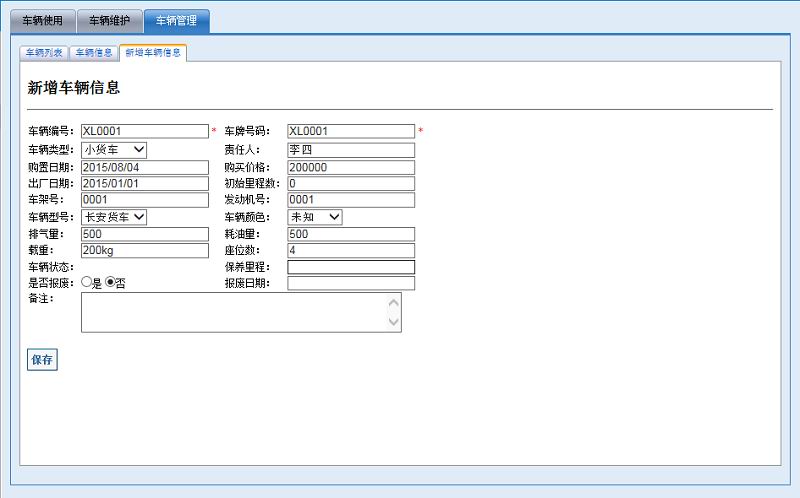
创建车辆信息后,页面自动跳转至“车辆列表”选项卡,此处我们可以查询到所有现存车辆。设置查询条件或输入关键词后,点“确定”按钮进行查询,可以查到所有符合条件的车辆信息列表,如下图所示。
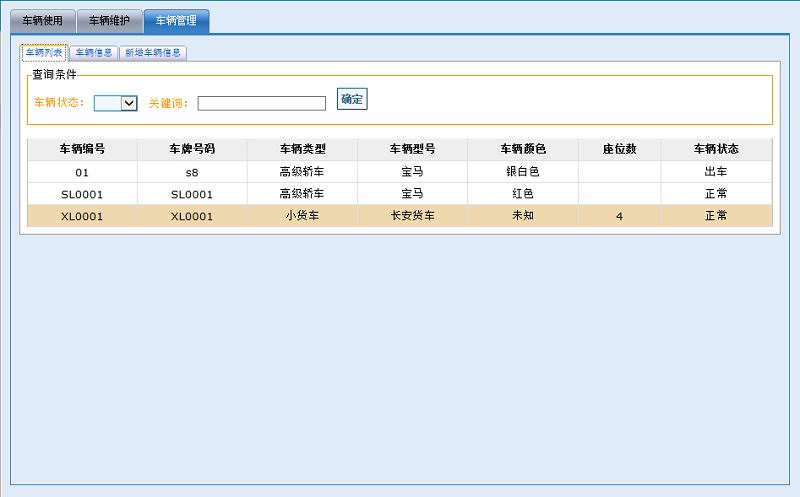
在列表中点击,“车辆信息”选项卡被激活,并加载所点击的车辆纪录的详细信息,用户可以在这里编辑车辆的相关信息,点击“保存”按钮进行保存;也可以点击“删除”按钮删除该车辆的信息。
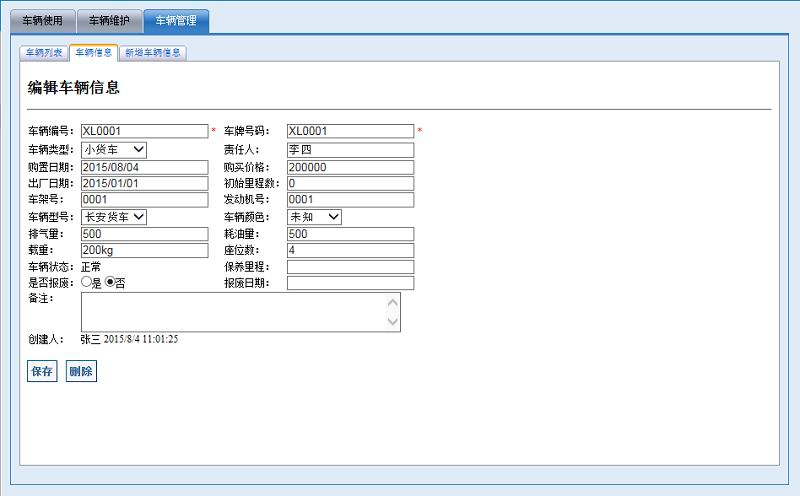
车辆使用主要是提供给用户记录和查看车辆的使用信息的功能,车辆使用包括三个选项卡,分别为车辆使用记录、车辆使用信息和新增用车记录。
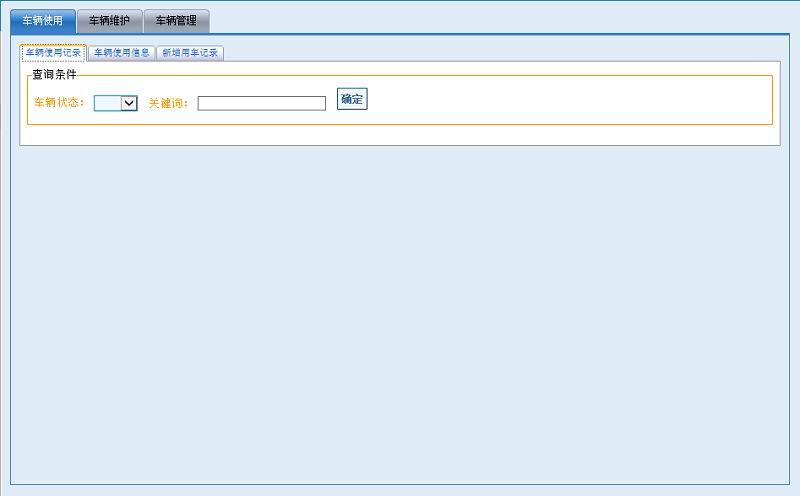
我们首先来说明“新建用车记录”的操作,点击“新建用车记录”选项卡,跳转到“新增用车记录”页面,用车记录的表格如下图所示。我们填写和设置好车辆的使用信息后,点击“保存”按钮创建车辆使用记录。
提示:当车辆被借出时,车辆管理人员就应当创建用车记录;如果用车结束时间不能确定,可以暂时留空,等待车辆归还时再编辑此记录,将结束时间补入。
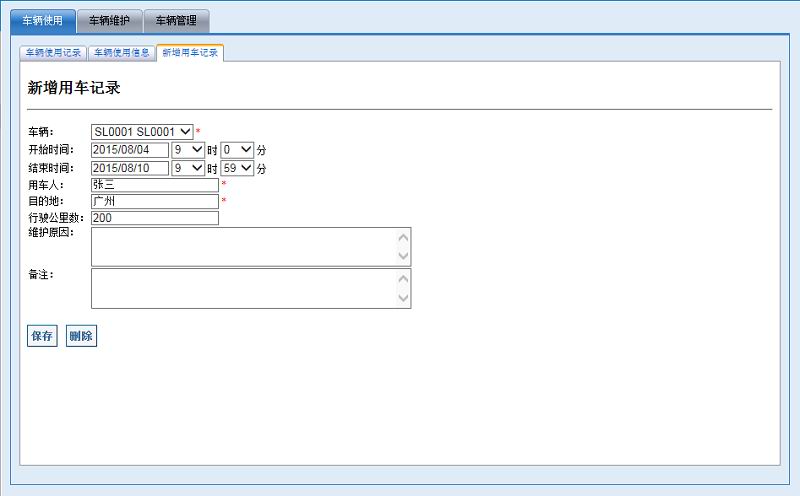
创建车辆使用记录后,页面自动跳转至“车辆使用记录”选项卡,此处我们可以查询到所有的车辆使用记录。设置查询条件或输入关键词后,点“确定”按钮进行查询,可以查到所有符合条件的车辆使用记录,如下图所示。
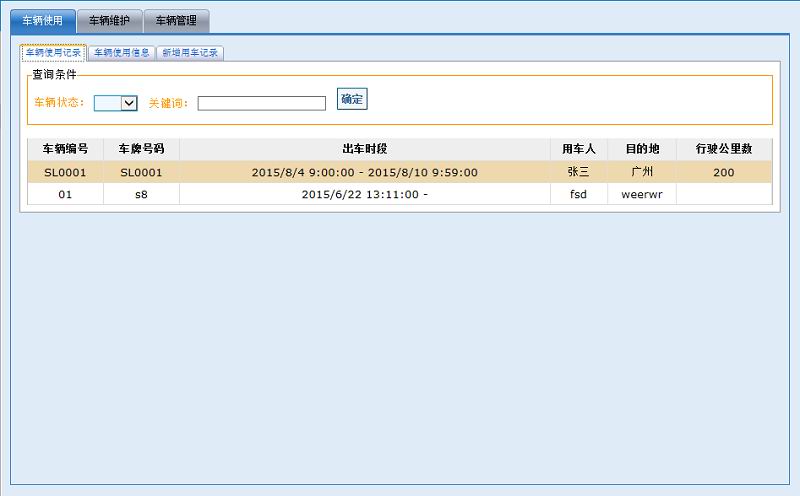
在列表中点击,“车辆使用信息”选项卡被激活,并加载所点击的车辆使用记录的详细信息,用户可以在这里编辑车辆使用记录的相关信息,点击“保存”按钮进行保存;也可以点击“删除”按钮删除该车辆使用记录。
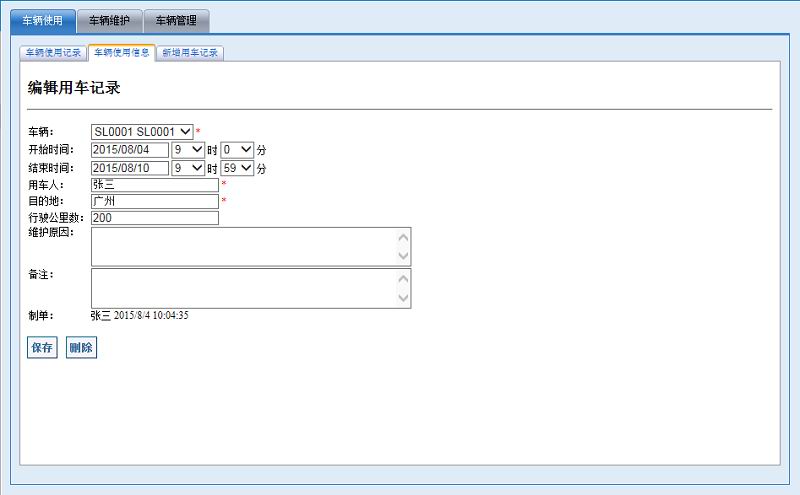
用户在这里进行车辆维护信息的管理,可以新增维护记录,也可以查看或编辑已存的维护记录。车辆维护里有三个选项卡,分别为维护记录列表、维护记录信息和新增维护记录。
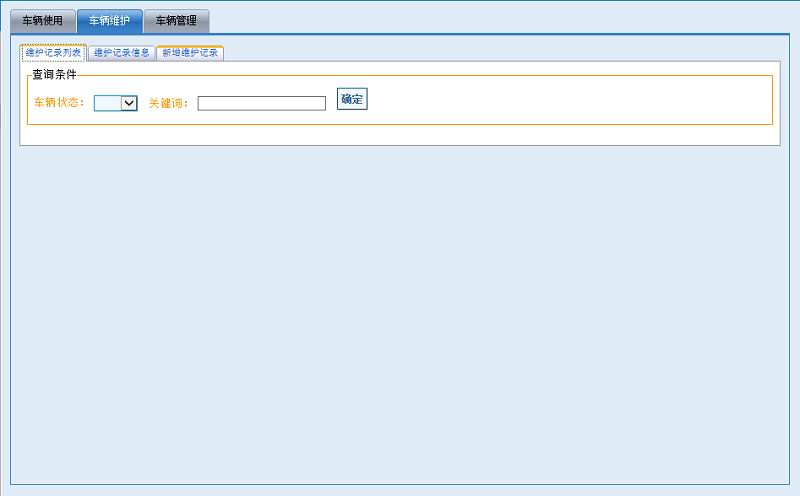
我们首先来说明“新建维护记录”操作,点击“新建维护记录”选项卡,跳转到“新增维护记录”页面,车辆维护信息如下图所示,填写和设置完相应的信息后,点击“保存”按钮创建车辆维护信息。
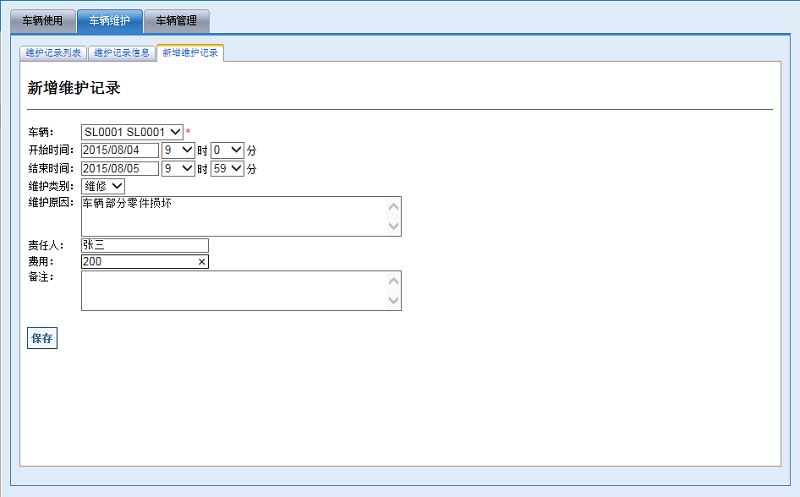
创建车辆维护记录后,页面自动跳转至“维护记录列表”选项卡,此处我们可以查询到所有的车辆维护记录。设置查询条件或输入关键词后,点“确定”按钮进行查询,可以查到所有符合条件的车辆维护记录,如下图所示。
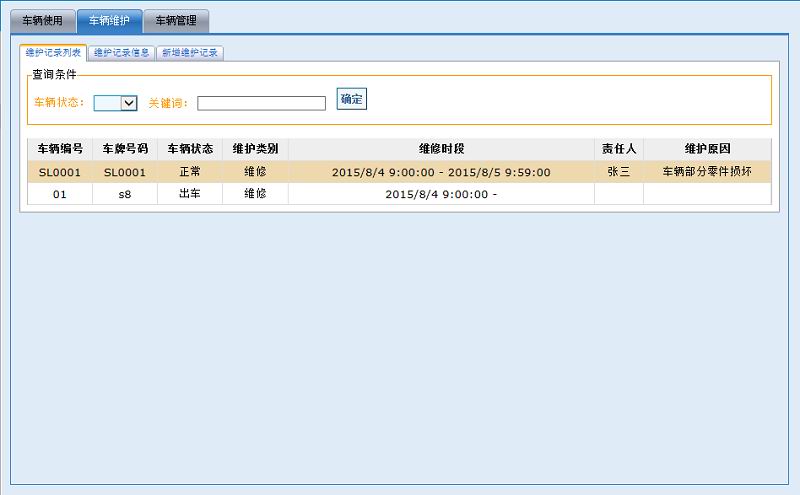
在列表中点击,“维护记录信息”选项卡被激活,并加载所点击的车辆维护记录的详细信息,用户可以在这里编辑车辆维护记录的相关信息,点击“保存”按钮进行保存;也可以点击“删除”按钮删除该车辆维护记录。